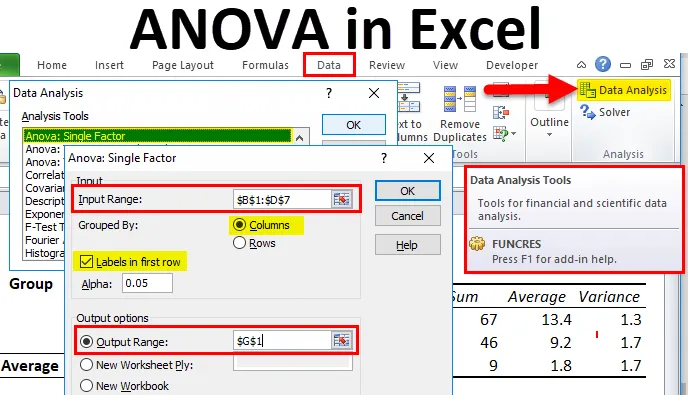
Екцел АНОВА (Садржај)
- АНОВА у Екцелу
- Како пронаћи додатке Анова у екцелу?
- Како се користи АНОВА у Екцелу?
АНОВА у Екцелу
У Мицрософт екцел-у можемо да користимо неколико додатака и уграђени алат да завршимо посао на најлакши начин. Екцел Анова је један подразумевани уграђени додатак алата који се користи да би се утврдило постоји ли значајна разлика између средстава две групе.
Анова - залаже се за анализу варијансе. Анова ин екцел је статистичка метода која се користи за тестирање разлике између два или више средстава.
Зашто се АНОВА користи у екцелу?
У Мицрософтовом екцелу АНОВА једносмерна анализа варијанције користи се за утврђивање фактора који су средњи, статистички значајни или не, где средњи квадрат означава варијацију између узорка, тј. Једноставно тестира нулту хипотезу.
Како пронаћи додатке Анова у екцелу?
Изузетно можемо додати додатке било преузимањем са интернета или куповином одређених додатака. Данас на Интернету можемо пронаћи огроман број додатака који су доступни за преузимање.
Екцел долази са додацима који се називају Анализатор података, Солвер итд … А неколицина ЦОМ додатака које можемо додати у екцел су Повер Пивот, Повер Куери, Повер Виев итд. …
Кораци за додавање Анова додатака у Екцелу
У Екцелу, додаци су увек унети под ДАТА мени, подразумевано нема Екцел, а мени података ће се појавити.
Да бисте додали додатке у екцелу, следите доле наведене кораке.
- У Екцелу идите на мени Филе .
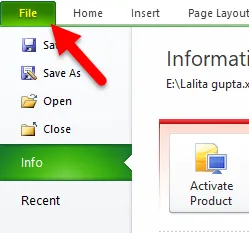
- Одаберите Опцију гдје у старијој верзији можемо пронаћи опцију која се зове „ЕКСЦЕЛ ОПТИОН“.
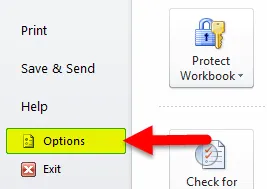
- Тако ћемо добити прозор за дијалог са опцијама Екцел као што је приказано у наставку.
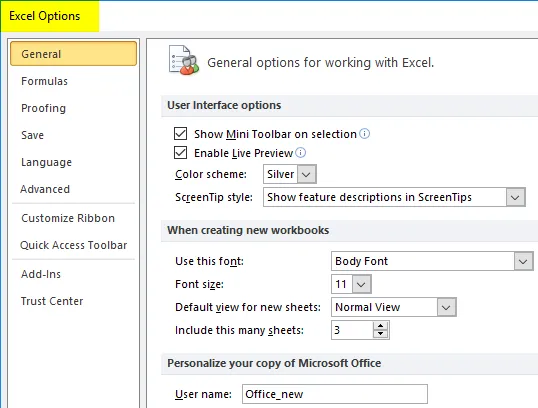
- Сада можемо видети додатке. Кликните на додатке .
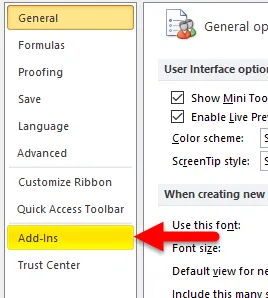
- Једном када кликнемо на додатке добићемо прозор као што је приказано у наставку где приказује листу додатака. Први део приказује активне додатке који су инсталирани који се користе у екцелу, а други део показује да су Неактивни Додаци који више нису доступни у Екцелу.
- На дну прозора можемо видети опцију управљања где овде можемо управљати додацима.
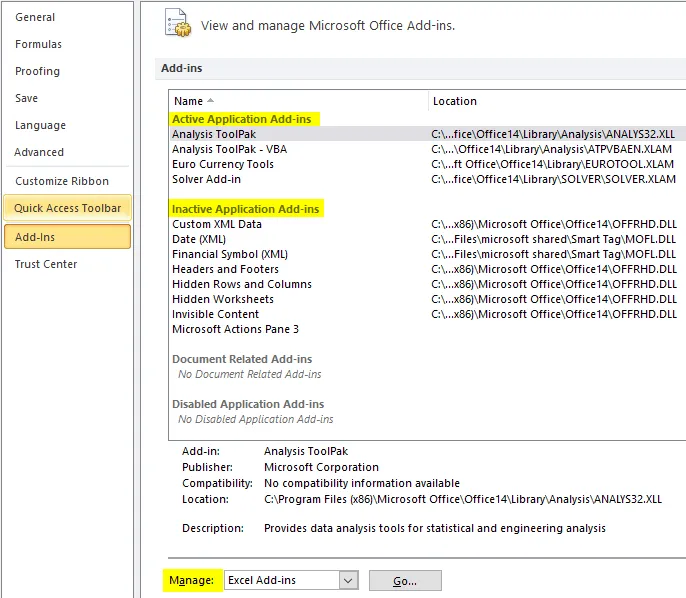
Додавање Екцел-а-додатака
- Изузетно у опцији Манаге имамо опцију додатака попут Екцел додатака, ЦОМ додатака, Акције, КСМЛ проширења, Дисаблед ставке.
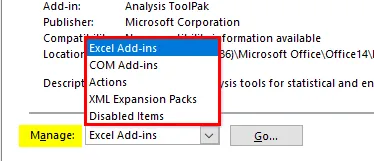
Погледајмо како да додамо екцел-адд следећи кораке у наставку:
- Кликните на активни додатак да бисте га додали у екцел.
- Прво ћемо видети како активирати додатак Екцел у екцелу који је приказан у првом делу.
- Изаберите први додатак за анализу ТоолПацк-а.
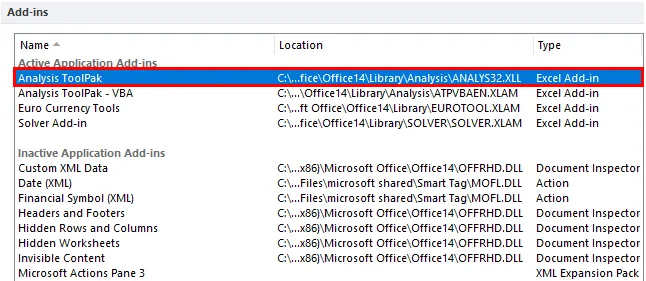
- И на дну можемо видети падајући оквир менаџера у том избору Екцел додатака, а затим кликните на опцију Го .
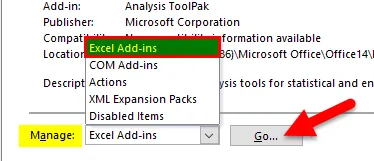
- Добићемо прозор Адд-Инс као што је приказано у наставку.
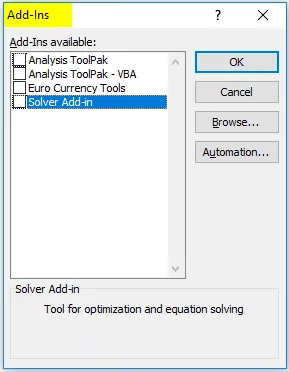
- Сада пакет алата за анализу садржи скуп додатака који ће нам показати могућност избора.
- Можемо видети тај пакет алата за анализу, алат за анализу Пак-ВБА, алате за евро валуту, додатак Солвер.
- Означите све додатке и дајте ОК, тако да ће се изабрани додаци приказати у менију података.
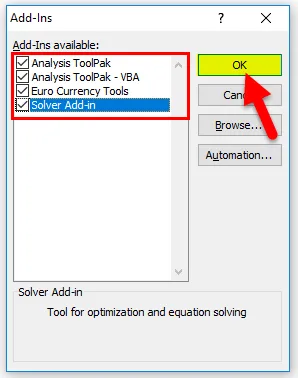
- Након додавања додатака мораћемо да проверимо да ли је додат у менију података или не.
- Идите на мени са подацима и на десној страни можемо видети да су додаци који су приказани доле.
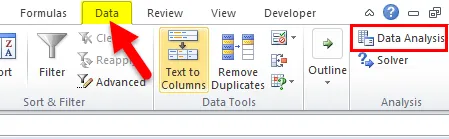
- Сада можемо видети на картици података Анализа података је додата у групу за анализу која је истакнута црвеном бојом.
Како се користи АНОВА у Екцелу?
АНОВА ин екцел је веома једноставна и лака за употребу. Хајде да видимо како функционише одличан АНОВА појединачни фактор уграђен у алат са неколико различитих примера.
Овде можете преузети овај образац АНОВА Екцел овде - Предложак АНОВА ЕкцелЕкцел АНОВА - Пример бр. 1
У овом примеру ћемо видети како применити Екцел АНОВА појединачни фактор следећим примером.
Размотрите доњи пример који показује оцењене оцене ученика за сваки предмет.
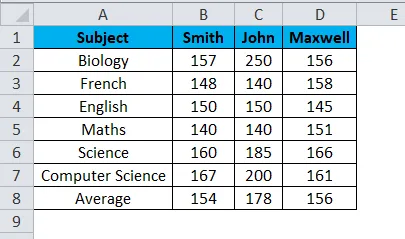
Сада ћемо проверити да ли се оцене студената значајно разликују коришћењем алата АНОВА следећи кораке.
- Прво идите на мени ДАТА, а затим кликните на АНАЛИЗУ ПОДАТАКА .
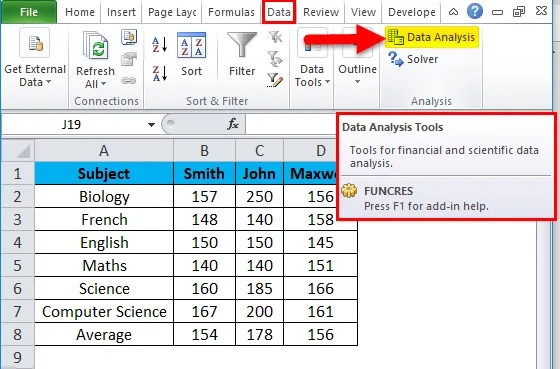
- Добићемо дијалошки оквир за анализу.
- На слици испод приказан је списак алата за анализу на коме можемо видети АНОВА - алат са једним фактором.
- Кликните на алат АНОВА: Један фактор, а затим кликните на дугме У реду .
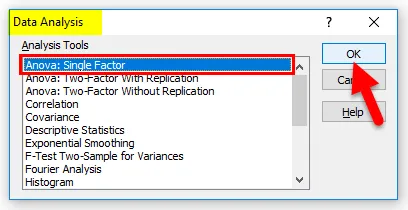
- Тако ћемо добити дијалошки оквир АНОВА: Јединствени фактор као што је приказано на слици доле.
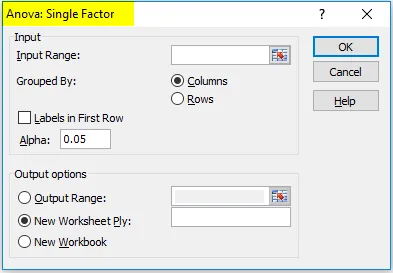
- Сада можемо видети опсег уноса у дијалошком оквиру.
- Кликните на оквир за унос да бисте одабрали распон $ Б $ 1: $ Д $ 7 као што је приказано у наставку.
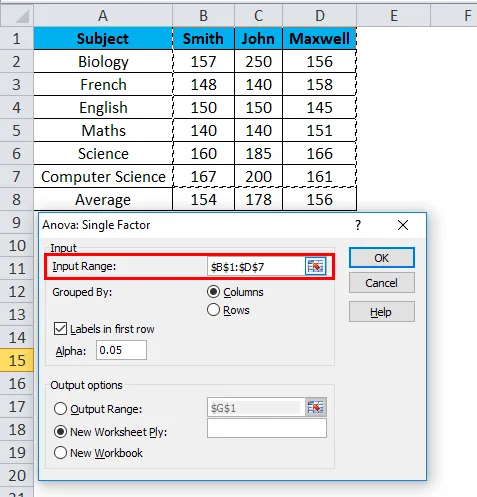
- Као што видимо на горњем снимку слике, изабрали смо распоне заједно са именом ученика како бисмо добили тачан излаз.
- Сада је одабран улазни распон, уверите се да је потврђен оквир за потврду ступца.
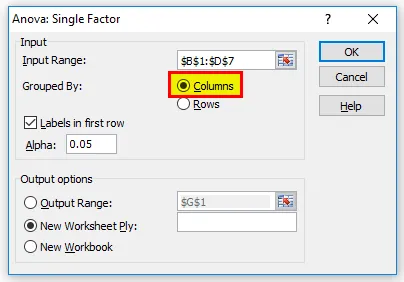
- Следећи корак желимо да одаберемо излазни опсег где треба да се прикаже наш излаз.
- Кликните на поље излазног опсега и изаберите излазну ћелију на радном листу који је приказан доле.

- Изабрали смо ћелију излазног опсега као Г1 где ће се излаз приказати.
- Уверите се да је потврдна потврда Ознаке у првом реду, а затим кликните на дугме У реду .
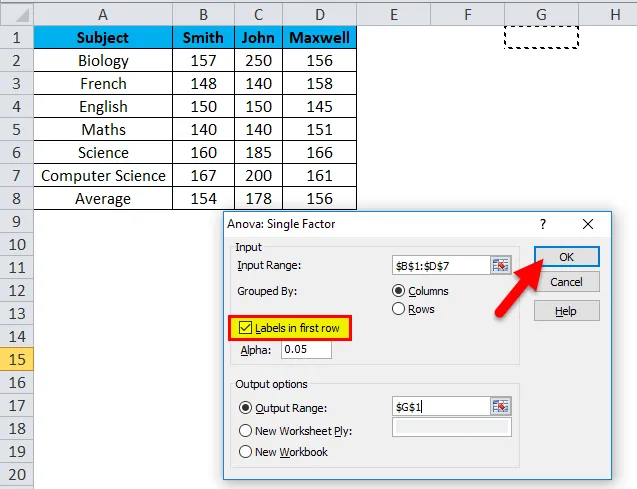
- Добићемо следећи излаз на следећи начин.
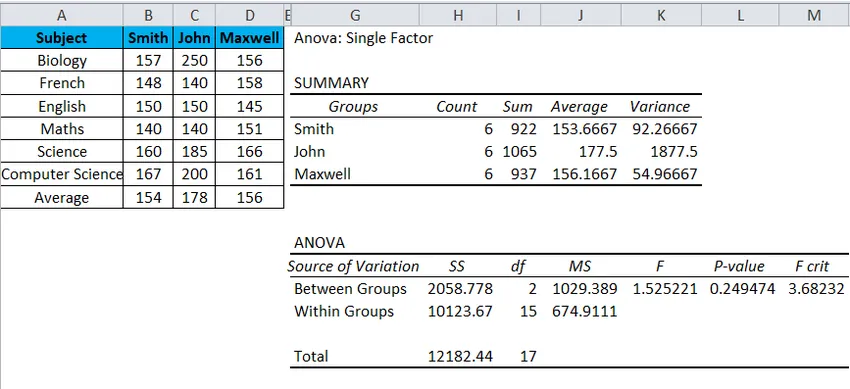
На горњој слици приказани су сажети део и Анова где део сажетка садржи назив групе, број тачке, зброј, просек и варијансу, а Анова приказује списак сажетка где морамо да проверимо вредност Ф и вредност Ф критике .
Ф = између групе / унутар групе
- Ф Статистика: Ф статистика није ништа друго до вредности које добијамо када извршимо АНОВА која се користи да се значајно утврде средства између две популације.
Ф вредности се увек користе заједно са „П“ вредностима за проверу резултата су значајни и довољно је одбацити нулту хипотезу.
Ако добијемо Ф вредност већу од Ф критичне вредности, тада можемо одбацити нулту хипотезу, што значи да је нешто значајно, али на горњем снимку слике нулту хипотезу не можемо одбити, јер је Ф вредност мања од критике Ф, а оцењене студентске оцене нису значајно што је истакнуто и приказано на слици доле.
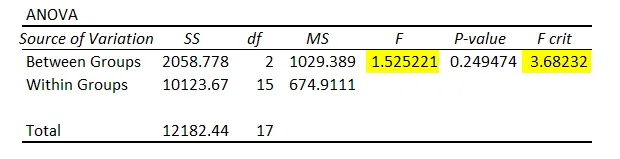
Ако имамо изванредни АНОВА појединачни фактор, осигурајте да је варијанта 1 мања од варијанце 2.
На горњој слици можемо видети да је прва варијанта (92.266) мања од варијанце2 (1877.5).
Екцел АНОВА - Пример бр. 2
У овом примеру ћемо видети како одбацити нулту хипотезу следећи кораке у наставку.
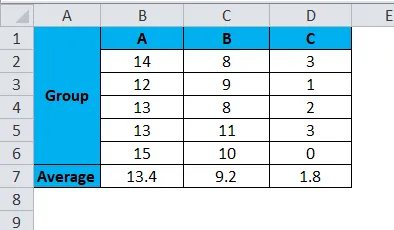
На горњем снимку слике можемо видети три групе А, Б, Ц и утврдићемо како се ове групе значајно разликују покретањем АНОВА теста.
- Прво кликните на мени ДАТА .
- Кликните на картицу за анализу података .
- Изаберите Анова Сингле фацтор из дијалошког оквира Аналисис.
- Сада одаберите опсег уноса као што је приказано у наставку.
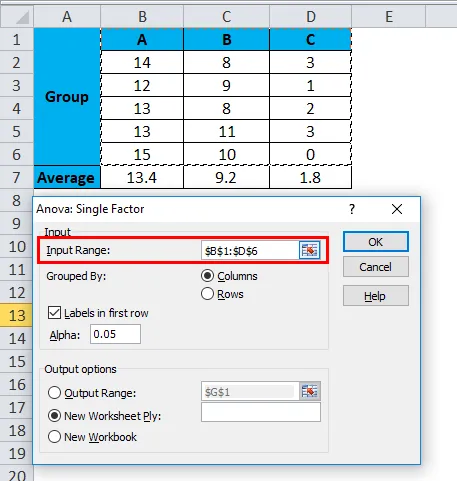
- Затим изаберите опсег излаза као Г1 да бисте добили излаз.
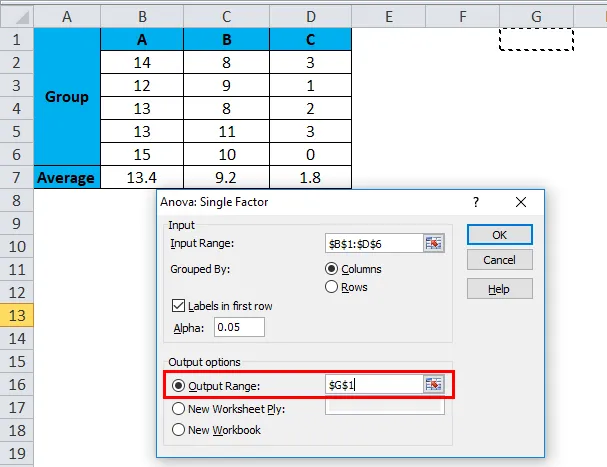
- Обавезно потврдите да су поља Ступци и наљепнице у првом реду изабрани, а затим кликните на дугме У реду.
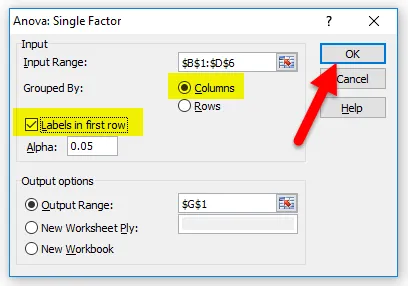
- Добићемо следећи резултат као што је приказано у наставку.
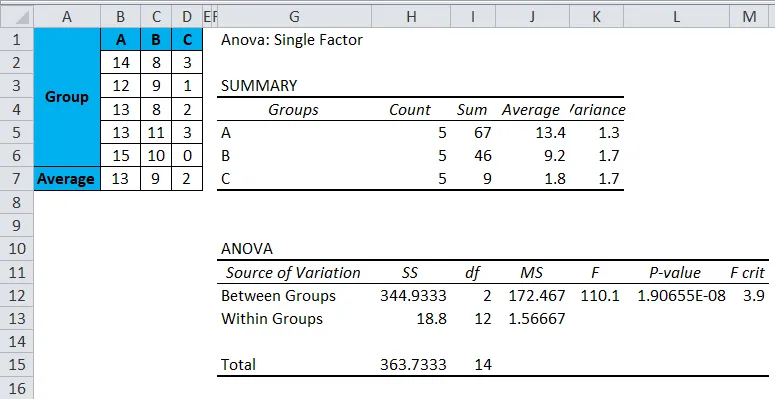
На слици доле можемо видети да је Ф вредност већа од Ф критичне вредности, тако да можемо одбацити нулту хипотезу и можемо рећи да се барем једна од група значајно разликује.
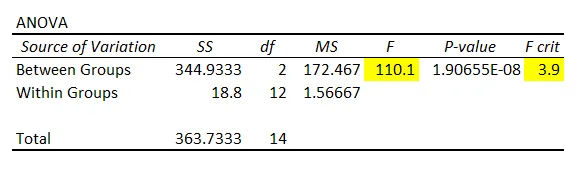
Ствари које треба запамтити
- Екцел АНОВА алатка ће радити тачно ако имамо тачан унос или ће се на крају наћи погрешни подаци.
- Увек будите сигурни да је прва вредност варијанце мања од друге варијанце, тако да ћемо добити тачну Ф вредност.
Препоручени чланци
Ово је водич за АНОВА у Екцелу. Овде смо расправљали о томе како пронаћи АНОВА додатке и како користити АНОВА у Екцелу заједно са практичним примерима и довнлоад-ом Екцел шаблона. Можете и да прођете кроз друге наше предложене чланке -
- Како тумачити резултате користећи АНОВА тест
- Кориштење Екцел-ове функције аутоматског обликовања
- Коришћење коментара за штампање у Екцелу
- ИФЕРРОР са ВЛООКУП у Екцелу